
Apabila kami menggunakan komputer sistem pengendalian win10, kami mungkin mendapati bahawa sistem komputer tidak dapat menyambung ke Internet dalam beberapa kes, malah sesetengah rakan kehilangan ikon rangkaian, jadi mari kita lihat pada Bar penyelesaian terperinci.
1 Tekan "win+i" untuk membuka Tetapan Windows dan klik "Kemas Kini dan Keselamatan".
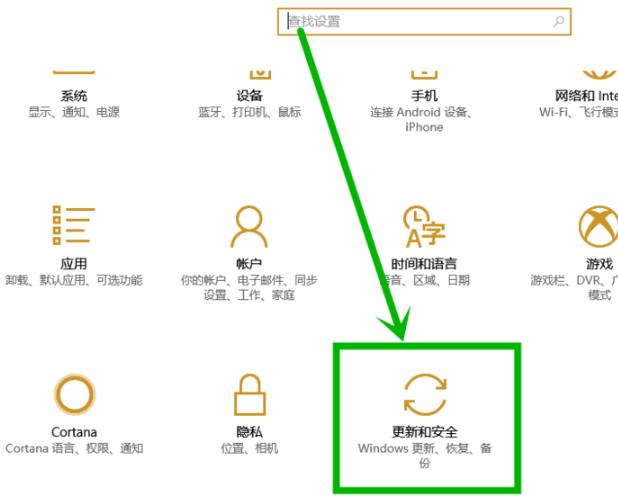
2 Klik "Pemulihan" di sebelah kiri dan pilih "Mula" di bawah "Tetapkan semula PC ini" di sebelah kanan.
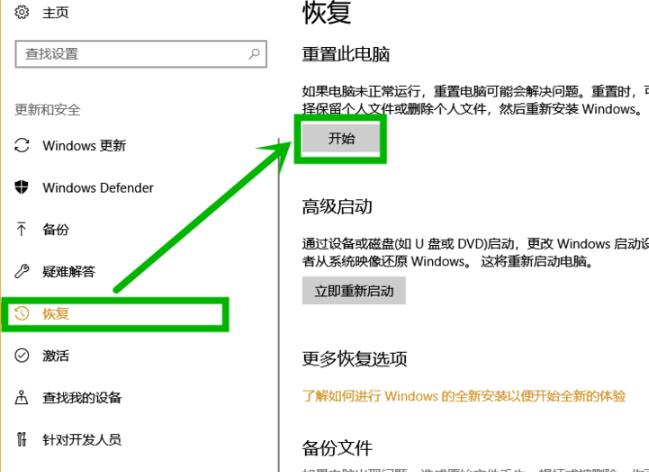
3 Klik "Simpan Fail Saya" dalam kotak dialog.
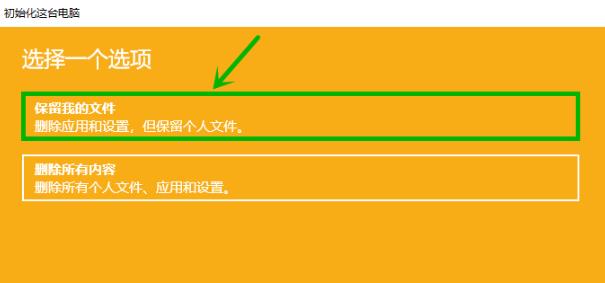
4 Klik "Reset" apabila anda sudah bersedia.
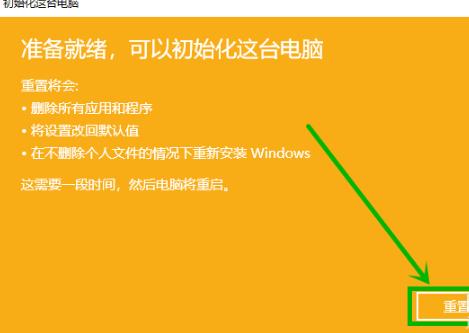
5 Selepas menetapkan semula, klik Mula dan pilih "Pengurus Peranti".
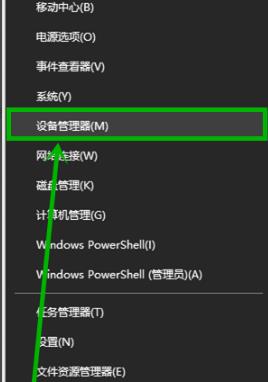
6. Tarik ke bawah untuk memilih "Penyesuai Rangkaian", klik "WAN Miniprot (IP)", klik kanan dan pilih "Nyahpasang Peranti".
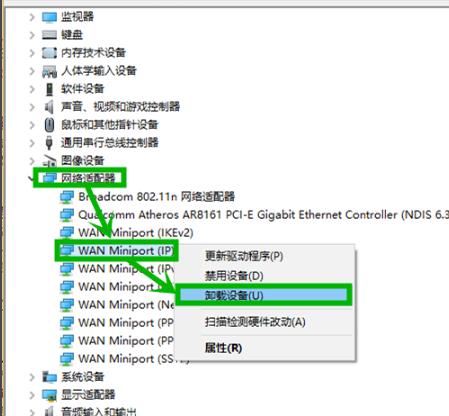
7 Klik "Nyahpasang" dalam tetingkap timbul.
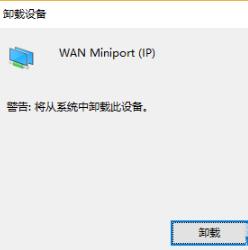
Atas ialah kandungan terperinci Bagaimana untuk menyelesaikan masalah kegagalan kemas kini win10 yang disebabkan oleh tiada rangkaian?. Untuk maklumat lanjut, sila ikut artikel berkaitan lain di laman web China PHP!




